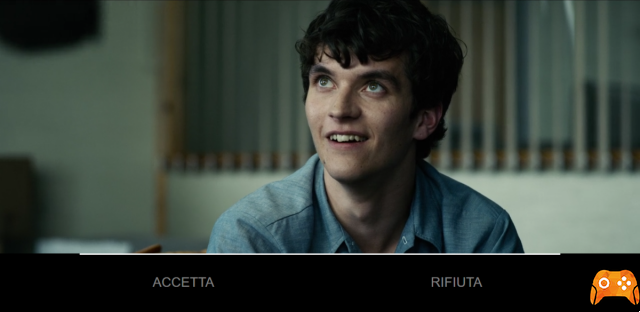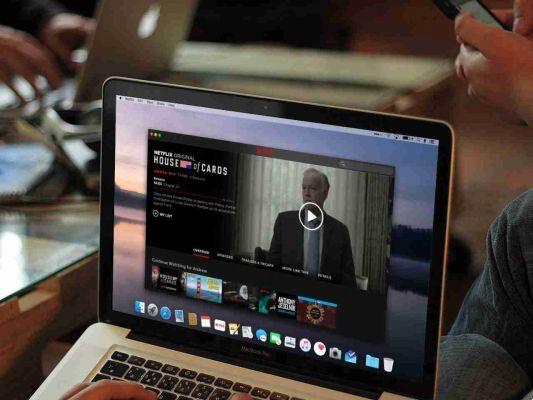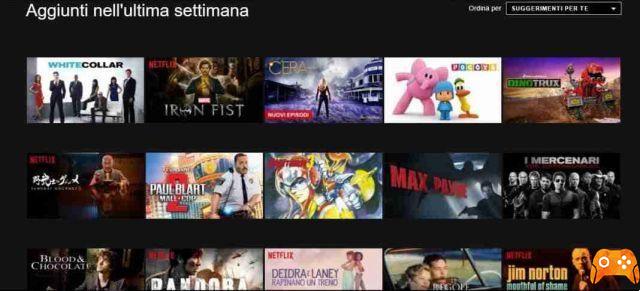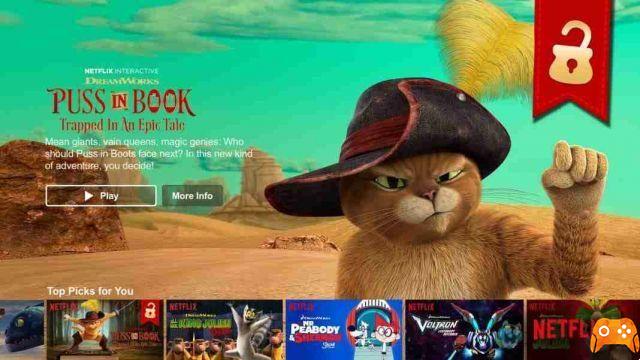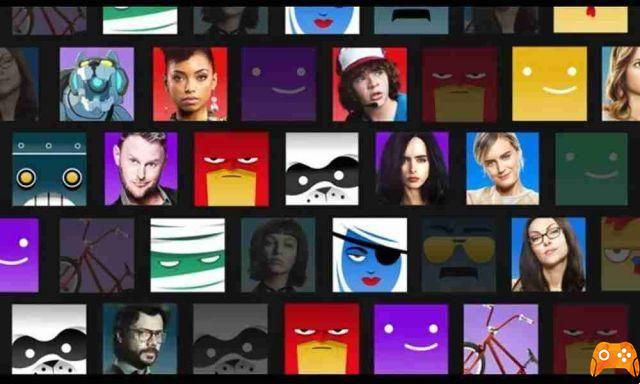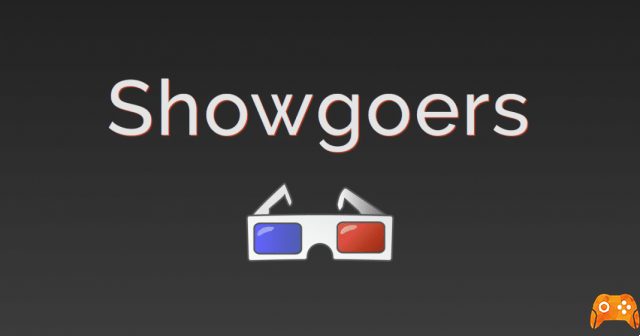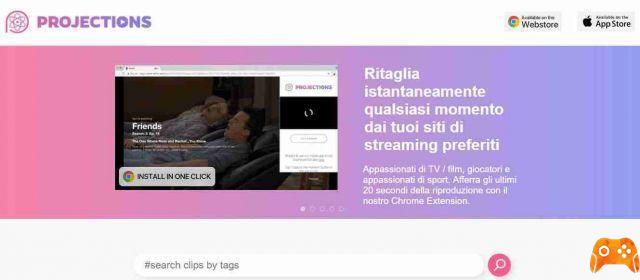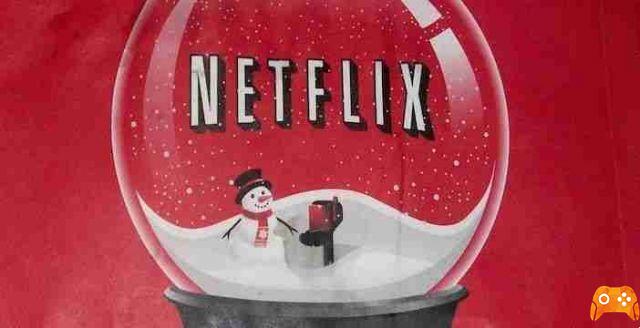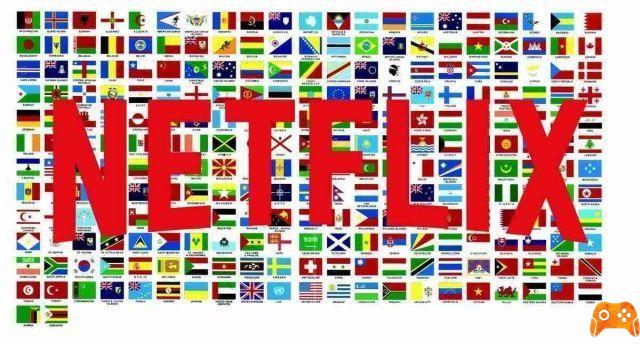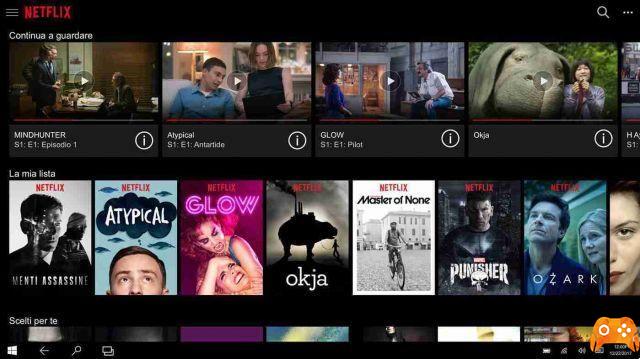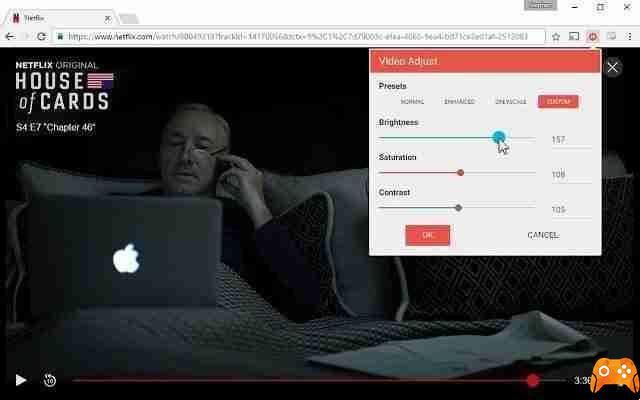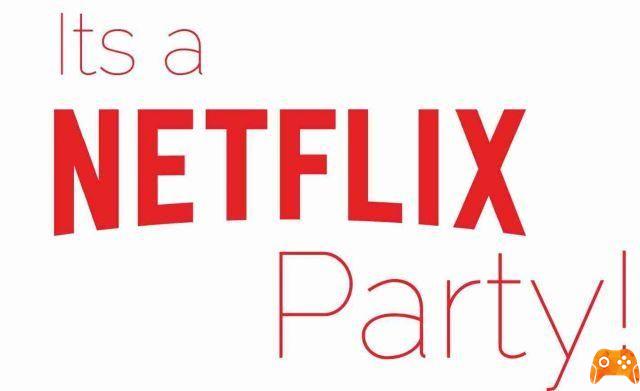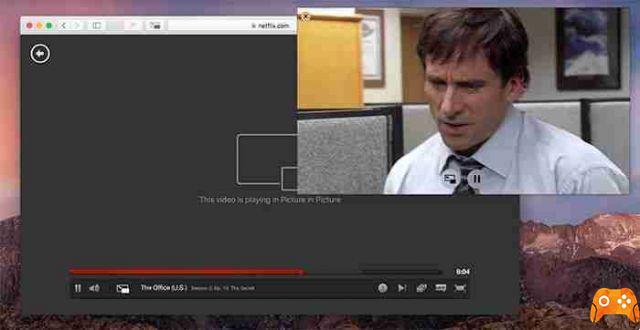
Cómo habilitar el modo Picture-in-Picture para Netflix en MacOS Sierra Si te gusta ver videos mientras trabajas, esta puede ser una gran característica.
En esta guía te mostraremos una extensión de safari para ver películas o series de TV en Netflix creando una pequeña ventana en la parte inferior o donde quieras verla incluso mientras trabajas en tu mac.
Mira Netflix en Mac con la función Picture-in-Picture
Descarga la extensión para Safari PiPifier
Primero, descargaremos una aplicación llamada PiPificador . PiPifier es esencialmente una extensión de Safari que permite el modo Picture-in-Picture para "casi cualquier" video HTML5 en la web.
1. PiPifer no está disponible en la Galería de extensiones de Safari, pero se puede descargar desde Mac App Store.
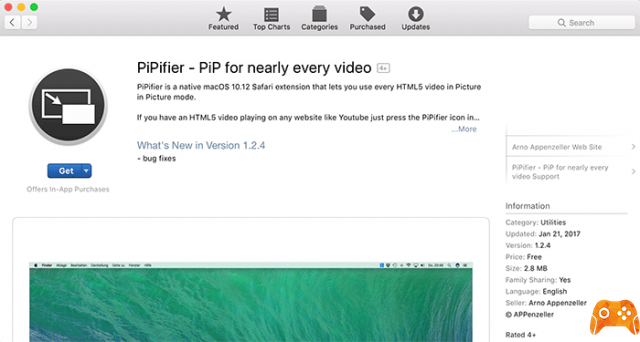
Después de instalar PiPifier, busque la aplicación en la carpeta Aplicaciones y ejecútela.
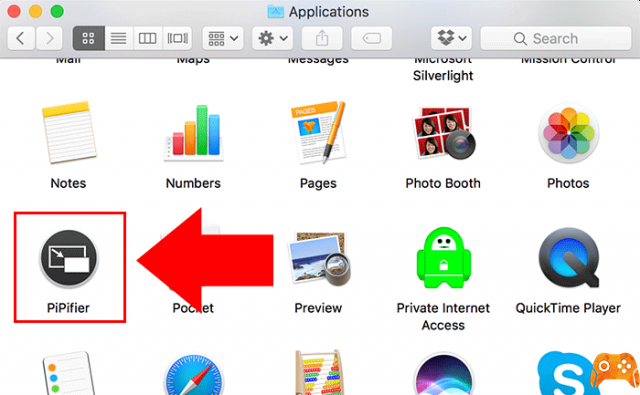
Aparecerá una ventana emergente con algunos pasos a seguir que también se duplican aquí. Puede continuar y cerrar esta ventana: PiPifier seguirá ejecutándose en segundo plano. No debería necesitar iniciar la aplicación nuevamente hasta que reinicie su computadora.
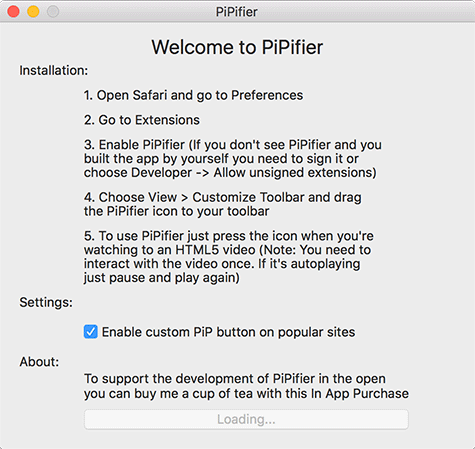
Abra Safari, luego abra el menú de Safari "Preferencias...".
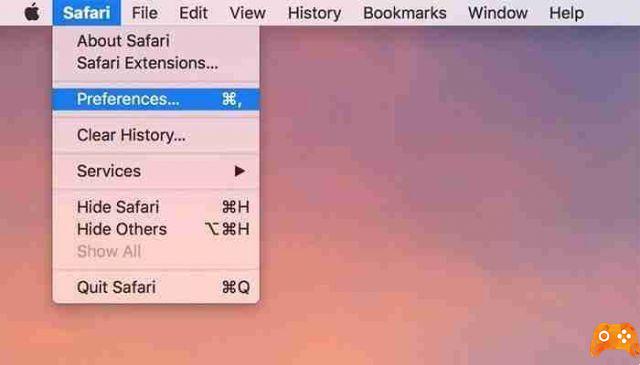
En la pestaña Extensiones, busque el icono "Botón PiPifier" en la barra lateral.
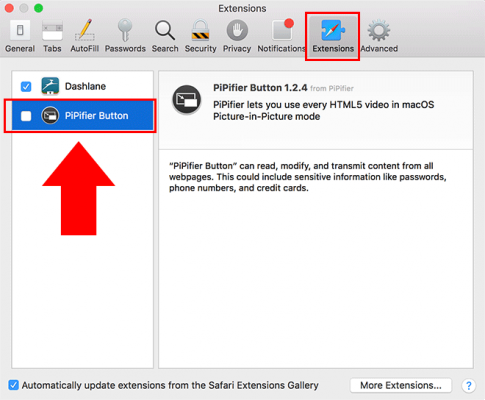
Seleccione la casilla de verificación junto al icono de PiPifier. Esto habilitará la aplicación y permitirá que funcione con el navegador.
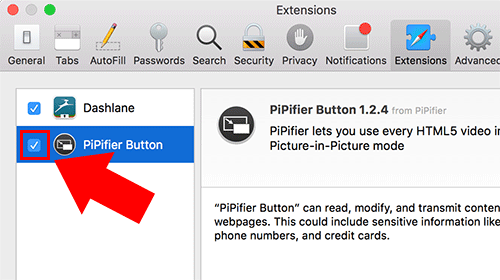
Use PiPifier para Picture-in-Picture con Netflix
Una vez que se instala la extensión PiPifier, deberíamos poder "abrir" algunos videos de Netflix. De esta manera una ventana que contiene nuestro video “flotará” sobre todas las demás ventanas, lo que la hace siempre visible. Deberá mantener abierta la ventana original, pero puede minimizarla para no aburrirse.
1. Vaya a Netflix.com en Safari.
2. Comience a reproducir un video.
3. En la barra de control de Netflix, haga clic en el botón PiPifier. Puede encontrar el botón entre el título del video que está viendo y el ícono de volumen.

El video se expulsará automáticamente en el modo Picture-in-Picture. De manera predeterminada, el video se acoplará en la esquina superior derecha de la pantalla, pero puede arrastrarlo y soltarlo en cualquier parte del monitor. También puede cambiar el tamaño de la ventana arrastrando los bordes a su alrededor.
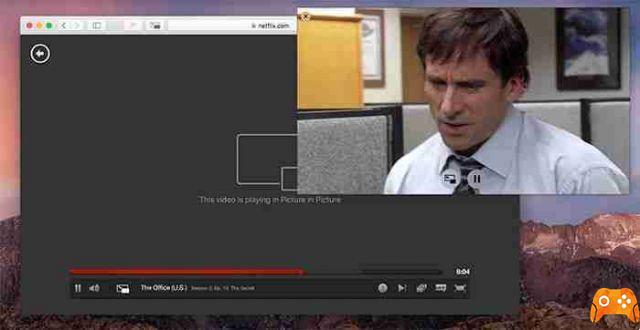
Para devolver el video a su ventana principal, pase el mouse sobre la ventana Picture-in-Picture y haga clic en el icono de PiPifier en la parte inferior de la ventana junto al botón de pausa.
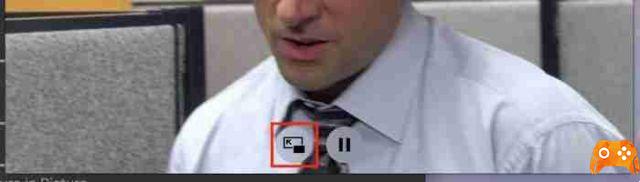
Puede usar la aplicación PiPifier para ampliar las funciones nativas de películas Picture-in-Picture de MacOS Sierra para manejar también videos de Netflix. La aplicación también debería funcionar con cualquier otra fuente de video HTML5.